بازیابی رمز عبور استوریج VNX
برای بازیابی رمز عبور روی آرایه CLARiiON و VNX، این مراحل را دنبال کنید. شما باید یک کامپیوتر را به پورت سرویس COM1 روی SP متصل کنید .
نکته : روی هر ماژول مدیریت SP یک پورت وجود دارد. برای این کار از یک کابل مودم ( EMC 038-003-084 – EMC Micro-DB9 To Serial Cable (RS232) 7.62m) استفاده کنید.
شما باید یک اتصال PPP در ویندوز ایجاد کنید برای اینکار ابتدا باید وارد کنترول پنل شوید .
1.مودم پورت COM را ایجاد کنید.
A. روی Start -> Control Panel -> Phone and Modem کلیک کنید.
B. روی تب Modem رفته و روی Add کلیک کنید.
C. در صفحه Install new Modem، گزینه “Don’t detect my modem” را انتخاب کنید، سپس روی Next کلیک کنید.
در حین بارگذاری مدلها مکثی ایجاد میشود.
D. کابل ارتباطی بین دو کامپیوتر را انتخاب کنید و سپس روی بعدی کلیک کنید.
E. پورت COM خود را انتخاب کنید، روی بعدی کلیک کنید و این مرحله تمام می شود .
2. اتصال PPP را تنظیم کنید.
A. روی Start -> Control Panel -> Network and sharing center کلیک کنید، روی Set up a new connection or network (در پایین) کلیک کنید.
B. در صفحه بعد، setup a dial-up connection را انتخاب کنید و روی Next کلیک کنید.
C. در صفحه بعد باید مودمها لیست شوند و کابل ارتباطی بین دو کامپیوتری که در بالا ایجاد کردهاید را انتخاب کنید.
D. در صفحه بعد، مقداری عددی برای شماره تلفن تایپ کنید، نام کاربری و رمز عبور (clariion و !clariion) را وارد کنید و یک نام برای آن تعیین کنید. اتصال فوق اکنون باید در Network Connections ظاهر شود، روی آن کلیک راست کرده و Properties را انتخاب کنید.
اگر “!clariion/clariion” به عنوان نام کاربری و رمز عبور پذیرفته نشد، “!Administrator/clariion” را به عنوان نام کاربری و رمز عبور امتحان کنید. در برخی از پردازندههای ذخیرهسازی، “clariion1992/clariion1992” کار میکند.
3.پس از برقراری اتصال، تنظیمات را به صورت زیر تغییر دهید:
A. در تب General، روی configure کلیک کنید و Max speed را روی ۱۱۵۲۰۰ تنظیم کنید و enable hardware flow control و Enable modem error control را انتخاب کنید.
B. در تب Options، روی PPP settings کلیک کنید و دو کادر بالا (LCP extensions و SW compression) را علامت بزنید.
C. در تب Security، بررسی کنید Data Encryption روی Optional Encryption (connect even if no encryption) تنظیم شده باشد.
D. در تب Networking، بررسی کنید Internet Protocol Version 4 انتخاب شده باشد.
E. در تب Networking، Internet Protocol Properties و سپس دکمه Advanced را انتخاب کنید. علامت «Use default gateway on remote network» را بردارید.
سپس میتوانید از طریق Network Connections به اتصال خود دسترسی داشته باشید.
4.پس از برقراری اتصال PPP:
A. مرورگر خود را به این آدرس اینترنتی هدایت کنید: https://192.168.1.1/setup.
B. روی «ایجاد یک حساب کاربری جدید» کلیک کنید.
C. یک نام کاربری جدید وارد کنید و در کادر متنی تأیید رمز عبور جدید، دوباره رمز عبور را تایپ کنید.
D. مرورگر خود را به این آدرس اینترنتی هدایت کنید:
G. کاربری را که رمز عبور آن نیاز به تنظیم مجدد دارد، انتخاب کنید.
H. روی Modify کلیک کنید و OK را بزنید.
G. از سیستم خارج شوید و با کاربری که رمز عبور آن تغییر کرده است، به Unisphere وارد شوید.
لطفا توجه داشته باشید: شما همچنین میتوانید امنیت دامنه را به طور کامل بازنشانی کنید. با این حال، اگر این گزینه را انتخاب کنید، تمام اطلاعات دامنه، از جمله اطلاعات دامنه مربوط به سرور اصلی، سایر آرایهها و پورتالها را از بین خواهید برد.
j. روی «Reset Security» کلیک کنید و تأیید کنید. (شما باید امنیت را در هر دو پردازنده ذخیرهسازی [SP] بازنشانی کنید.)
اگر این صفحه باز نشد (به پورتهای ۸۰ و ۴۴۳ دسترسی ندارد )، باید سرویس مدیریت ذخیرهسازی را مجدداً راهاندازی کنیم. برای انجام این کار، از طریق نام کاربری و رمز عبور SSH مانند بالا (clariion) به آدرس ۱۹۲.۱۶۸.۱.۱ وارد شوید و دستور زیر را اجرا کنید:
لطفا به محتوای ما امتیاز بدهید
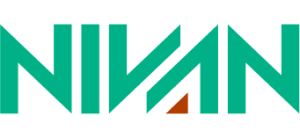




 psnivan.com
psnivan.com psnivan.com
psnivan.com psnivan.com
psnivan.com psnivan.com
psnivan.com psnivan.com
psnivan.com psnivan.com
psnivan.com psnivan.com
psnivan.com psnivan.com
psnivan.com psnivan.com
psnivan.com